人人android是人人网推出的一款优秀的手机应用软件,我们在使用的时候发现他的首页布局是九宫格模式的,让人觉得很别致,因为现在很多的 android软件很少使用这种布局模式,人人android使用的很成功,使人觉得简洁大方美观,下面我们来看看人人android的布局
其实这种布局是使用了一种叫“GridView”的表格布局,下面我来给大家讲一下:
首先,请大家理解一下“迭代显示”这个概念,这个好比布局嵌套,我们在一个大布局里面重复的放入一些布局相同的小布局,
那些重复的部分是由图片和文字组成的小控件,图片在上方,文字在下方,之后我们只需要把这些小控件迭代进入主容器里即可。
我们来看看实际做出来的效果图:
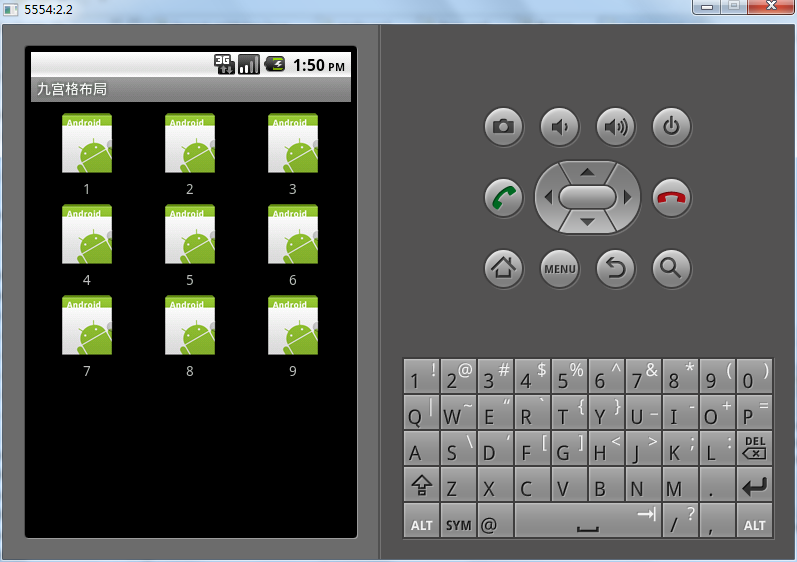
我们来看看主容器的布局(GridView)
———————————————main.xml————————————————
|
1
2
3
4
5
6
7
8
9
10
|
<?xmlversion="1.0"encoding="utf-8"?>
<GridViewxmlns:android="http://schemas.android.com/apk/res/android"
android:id="@+id/GridView"
android:layout_width="fill_parent"
android:layout_height="fill_parent"
android:numColumns="auto_fit"
android:columnWidth="90dp"
android:stretchMode="columnWidth"
android:gravity="center">
</GridView>
|
介绍一下里面的某些属性:
android:numColumns=”auto_fit” ,GridView的列数设置为自动
android:columnWidth=”90dp”,每列的宽度,也就是Item的宽度
android:stretchMode=”columnWidth”,缩放与列宽大小同步
在这里需要关注的属性是columnWidth,这里指定了列的宽度,一个列对象,对应一个 “可重复的子项”,这个子项就是我们 的图片项和图片下方文字显示的部分。如果不指定这个宽度的话,默认是每行(展示的行,界面)仅仅只显示一个 “可重复的子项”,而当指定了宽度时,本文指定为90dp,如果每行实际行尺寸大于90,他就会继续将下一个的“可重复的子项”,放置在本行。于是就呈现一种 一行显示多个子项的情况。numColumns属性,指定一个自动填充的值,指示了自动填充行。
接下来我们需要再创建一个XML布局文件,这里我们写需要“被迭代”的子项(RelativeLayout)
不熟悉RelativeLayout布局的请看我写的上一篇博客:android布局基础及范例(一)
—————————————item.xml—————————————
|
1
2
3
4
5
6
7
8
9
10
11
12
13
14
15
16
17
18
|
<?xmlversion="1.0"encoding="utf-8"?>
<RelativeLayoutxmlns:android="http://schemas.android.com/apk/res/android"
android:layout_width="fill_parent"
android:layout_height="wrap_content"
>
<ImageView
android:layout_width="wrap_content"
android:id="@+id/ItemImage"
android:layout_height="wrap_content"
android:layout_centerHorizontal="true"/>
<TextView
android:layout_width="wrap_content"
android:layout_height="wrap_content"
android:layout_below="@+id/ItemImage"
android:id="@+id/ItemText"
android:layout_centerHorizontal="true"
/>
</RelativeLayout>
|
这里使用了一个相对布局,在TextView 里使用属性android:layout_below=”@+id/ItemImage”指示了文本在图片的下方。
最后一步,我们需要把这些东西拼在一起,并且实现
这里我们采用了java中的数据结构:HashMap,用法这里不多说了,可以自行百度。
然后构建ArrayList作为数据源,再构建SimpleAdapter 作为数据适配器,为gridView指定适配器对象。
以下是java代码:
—————————————layout_gridview.java————————————
|
1
2
3
4
5
6
7
8
9
10
11
12
13
14
15
16
17
18
19
20
21
22
23
24
25
26
27
28
29
30
31
32
33
34
35
36
37
38
39
40
41
42
43
44
45
46
47
48
49
50
51
|
packagejiabin.activity;
importjava.util.ArrayList;
importjava.util.HashMap;
importandroid.app.Activity;
importandroid.os.Bundle;
importandroid.view.View;
importandroid.widget.AdapterView;
importandroid.widget.AdapterView.OnItemClickListener;
importandroid.widget.GridView;
importandroid.widget.SimpleAdapter;
importandroid.widget.Toast;
publicclasslayout_gridviewextendsActivity {
/** Called when the activity is first created. */
@Override
publicvoidonCreate(Bundle savedInstanceState) {
super.onCreate(savedInstanceState);
setContentView(R.layout.main);
GridView gridview = (GridView) findViewById(R.id.GridView);
ArrayList<HashMap<String, Object>> meumList =newArrayList<HashMap<String, Object>>();
for(inti =1;i <10;i++)
{
HashMap<String, Object> map =newHashMap<String, Object>();
map.put("ItemImage", R.drawable.i1);
map.put("ItemText",""+i);
meumList.add(map);
}
SimpleAdapter saItem =newSimpleAdapter(this,
meumList,//数据源
R.layout.item,//xml实现
newString[]{"ItemImage","ItemText"},//对应map的Key
newint[]{R.id.ItemImage,R.id.ItemText}); //对应R的Id
//添加Item到网格中
gridview.setAdapter(saItem);
//添加点击事件
gridview.setOnItemClickListener(
newOnItemClickListener()
{
publicvoidonItemClick(AdapterView<?> arg0, View arg1,intarg2,longarg3)
{
intindex=arg2+1;//id是从0开始的,所以需要+1
Toast.makeText(getApplicationContext(),"你按下了选项:"+index,0).show();
//Toast用于向用户显示一些帮助/提示
}
}
);
}
}
|
点击事件响应使用Toast,我们可以用此方法显示用户点击的效果和触发动作,上面代码使用了Toast默认效果,
我们来看看效果图:
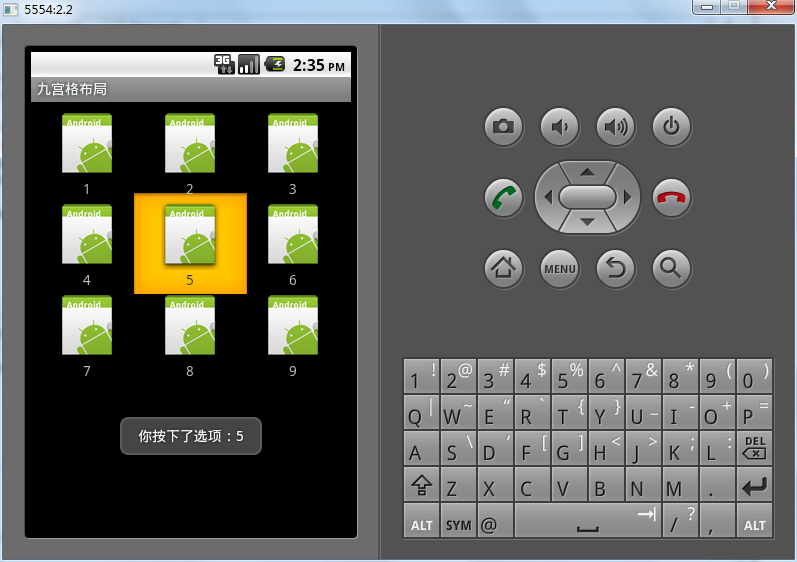
这种布局是不是很拉风呢,哈哈,为了更好学习代码,我会把源码下载链接放在下面,供大家下载学习
源码下载:layout_gridview
参考文章:http://www.cnblogs.com/vir56k/archive/2011/06/16/2082688.html
原文出处:http://blog.csdn.net/jiabinjlu/article/details/6921008
- 举报
- | 分享到
-
good 正好要做个类似的UI
还在想用relative layout怎么摆放呢
先行谢过!
- Mac OS X 上基于 FreeBSD/bhyve 的虚拟技术 xhyve(1回/590 阅,7个月前)
- Ceph 源代码目录结构详解(0回/1254 阅,8个月前)
- 怎样在 Ubuntu 上安装 Visual Studio Code(0回/1744 阅,10个月前)
- 在 CentOS 7 系统上安装 Kernel 4.0(4回/1460 阅,11个月前)
- 使用 FPM 快速生成 RPM 包(0回/327 阅,11个月前)
- 使用 Android 模擬器(1回/2701 阅,6年前)
- 建立一個 Android 项目(0回/2740 阅,6年前)
- 描述使用者介面(0回/473 阅,6年前)
- 設計使用者介面(UI)(2回/1902 阅,6年前)
- 初見 Intent(0回/1108 阅,6年前)
- 加入选单(Menu)(0回/1309 阅,6年前)
- 定义 Android 清单(3回/3864 阅,6年前)
- 加入新 Activity(2回/1420 阅,6年前)
- Activity之间的转换(0回/2465 阅,6年前)
- 教你如何在iPhone上安装Android系统(1回/2082 阅,6年前)
- Android 开发之:Intent.createChooser() 妙用(2回/5588 阅,6年前)
- Android 文件管理器必备推荐(0回/1266 阅,6年前)
- android Linkify(2回/749 阅,4年前)
- android获得图片资源的三种方式(3回/3161 阅,4年前)
- 自定义 Android 的警告提醒声音(0回/1416 阅,4年前)
- android 轻松实现消息推送功能。自家的,大家有时间测测用用(15回/7801 阅,4年前)
























 411
411

 被折叠的 条评论
为什么被折叠?
被折叠的 条评论
为什么被折叠?








